如何找出隐藏在电脑中的文件(揭秘电脑隐藏文件的寻找技巧)
- 生活窍门
- 2024-07-10
- 36
在电脑操作中,有时候我们会发现一些文件不见了,但是我们确定它们并未被删除。这可能是因为这些文件被隐藏起来了。隐藏文件是为了保护某些敏感信息或者是系统文件而特意设置的。然而,当我们需要找到这些隐藏的文件时,该如何处理呢?本文将为您介绍几种找出隐藏文件的方法和技巧,帮助您更好地管理和查找电脑中的文件。
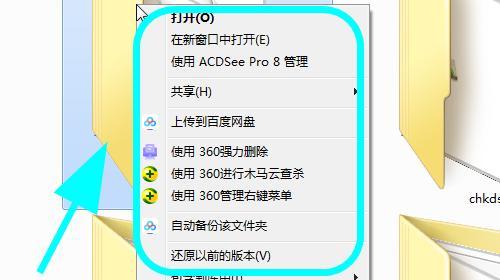
使用文件资源管理器查找隐藏文件
通过使用Windows操作系统自带的文件资源管理器,我们可以很方便地找到隐藏在电脑中的文件。打开文件资源管理器,点击“查看”选项卡,在工具栏中勾选“隐藏项目”复选框。这样一来,文件资源管理器就会显示出所有隐藏的文件和文件夹。
使用命令提示符查找隐藏文件
除了使用文件资源管理器,我们还可以通过命令提示符来查找隐藏文件。按下Win+R组合键,打开运行对话框,输入“cmd”并按下回车键打开命令提示符。在命令提示符中输入“dir/a:h”命令,按下回车键即可列出所有隐藏的文件。
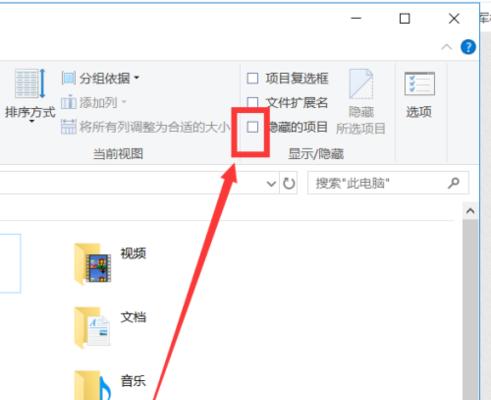
通过更改文件属性来显示隐藏文件
有时候,我们可能希望永久显示所有隐藏的文件,而不仅仅是临时查看。我们可以通过更改文件属性来实现这一点。在文件资源管理器中,点击“查看”选项卡,在工具栏中选择“文件扩展名”和“隐藏项目”复选框。这样一来,文件资源管理器就会将所有隐藏的文件显示出来。
使用特定的软件工具查找隐藏文件
除了操作系统自带的功能,还有一些第三方软件工具可以帮助我们找到隐藏的文件。比如,一些安全软件和系统优化工具通常会提供隐藏文件查找的功能。我们可以通过下载这些软件并按照其操作指南来查找隐藏的文件。
通过修改注册表来显示隐藏文件
对于一些高级用户来说,他们可以通过修改注册表来显示隐藏的文件。按下Win+R组合键,打开运行对话框,输入“regedit”并按下回车键打开注册表编辑器。找到以下路径:“HKEY_CURRENT_USER\Software\Microsoft\Windows\CurrentVersion\Explorer\Advanced”,双击右侧窗口中的“Hidden”键,并将数值数据从0改为1。重启电脑即可显示所有隐藏的文件。
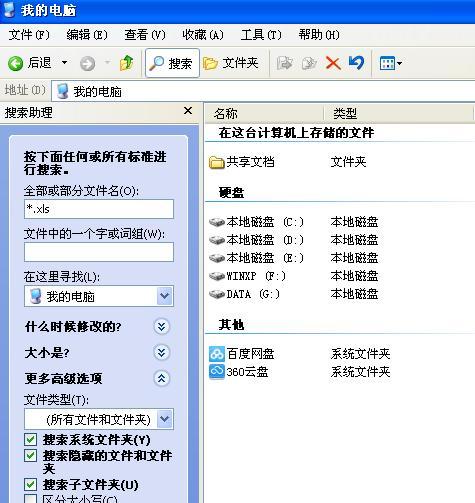
通过搜索功能查找隐藏文件
如果我们知道隐藏文件的名称或者一些关键词,我们还可以通过电脑的搜索功能来查找隐藏文件。在文件资源管理器中,点击右上角的搜索框,输入文件名称或者关键词,然后按下回车键即可显示相关的隐藏文件。
检查“应用数据”文件夹中的隐藏文件
在Windows系统中,很多应用程序会将一些配置文件和缓存文件放在“应用数据”文件夹中,这些文件可能被隐藏起来。我们可以通过访问以下路径来查找隐藏文件:“C:\Users\用户名\AppData”。在这个文件夹中,我们可能会找到一些被隐藏的文件。
查找系统保留的隐藏文件
除了用户自己隐藏的文件外,系统也会保留一些隐藏的重要文件。这些文件通常位于系统盘的根目录或者系统文件夹中。我们可以通过访问以下路径来查找隐藏文件:“C:\”或者“C:\Windows”。请注意,在操作这些文件时需要谨慎,以免对系统造成损害。
通过恢复软件找回隐藏的文件
如果我们不小心删除了某个隐藏的文件,我们可以使用一些恢复软件来找回这些文件。这些软件能够扫描硬盘并找到已经被删除但尚未被覆盖的文件,从而帮助我们恢复隐藏的文件。
查找压缩包中的隐藏文件
有时候,一些隐藏的文件可能被压缩为压缩包。我们可以使用压缩软件打开这些压缩包,并查看其中的隐藏文件。在打开压缩包的过程中,我们需要确保勾选了“显示隐藏文件”选项。
通过系统还原来找回隐藏的文件
如果我们在隐藏文件之前创建了系统还原点,我们可以通过系统还原来找回隐藏的文件。在Windows操作系统中,我们可以通过访问以下路径来打开系统还原功能:“控制面板\系统和安全\系统”。
检查常用存储位置中的隐藏文件
在电脑中,有一些常用的存储位置,比如桌面、我的文档和下载文件夹等,隐藏文件可能会被放在这些地方。我们可以逐个检查这些存储位置,以寻找可能存在的隐藏文件。
查找可疑文件扩展名
有时候,一些隐藏的文件可能会更改文件扩展名来伪装成其他类型的文件。我们可以检查一些可疑文件扩展名,比如.exe、.vbs和.bat等,以确定是否存在隐藏文件。
检查隐藏属性设置不当的文件
有时候,一些文件可能被意外地设置了隐藏属性,导致我们无法看到它们。我们可以通过访问文件属性,查看文件的属性设置是否正确,并将隐藏属性取消勾选。
通过本文介绍的几种方法和技巧,我们可以更容易地找到隐藏在电脑中的文件。无论是使用文件资源管理器、命令提示符还是第三方软件工具,都能帮助我们查找隐藏文件。同时,我们还可以通过更改文件属性、修改注册表以及使用搜索功能等方式来显示隐藏文件。最重要的是,我们要谨慎操作,以免对电脑系统和文件造成不必要的损害。
版权声明:本文内容由互联网用户自发贡献,该文观点仅代表作者本人。本站仅提供信息存储空间服务,不拥有所有权,不承担相关法律责任。如发现本站有涉嫌抄袭侵权/违法违规的内容, 请发送邮件至 3561739510@qq.com 举报,一经查实,本站将立刻删除。